飞书演示文稿使用幻灯片模板进行创建的方法
时间:2024-03-21 08:52:53作者:极光下载站人气:0
很多小伙伴在使用飞书软件时除了对表格文档、文字文档进行编辑之外,还经常会需要创建演示文稿,有的小伙伴不知道该怎么在飞书中创建演示文稿并直接使用幻灯片模板,使用模板进行创建能够极大的降低我们的工作量,并且在飞书中使用模板创建幻灯片的方法也很简单,我们只需要在“新建”的下拉列表中找到幻灯片选项,点击该选项,然后在模板库页面中找到自己需要的模板,最后直接点击“应用”选项即可。有的小伙伴可能不清楚具体的操作方法,接下来小编就来和大家分享一下飞书演示文稿使用幻灯片模板进行创建的方法。
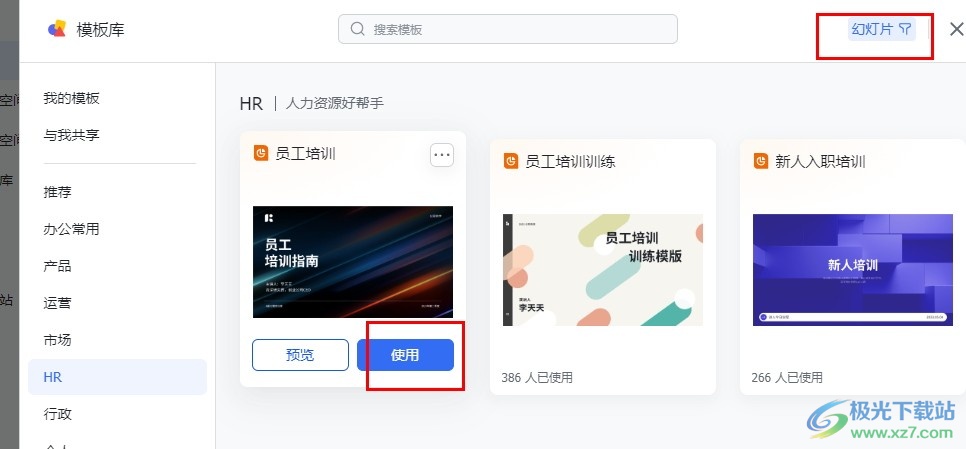
方法步骤
1、第一步,我们点击打开电脑中的飞书软件,然后在飞书页面中先点击打开云文档选项,进入云文档页面
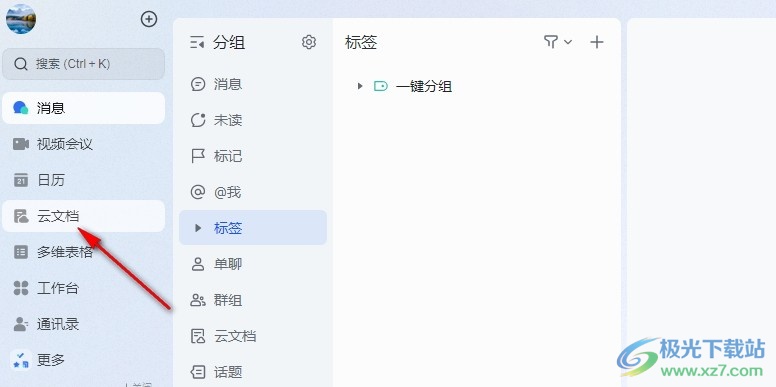
2、第二步,打开云文档选项之后,我们在该页面的右上角点击打开“新建”选项,进行文档类型选择
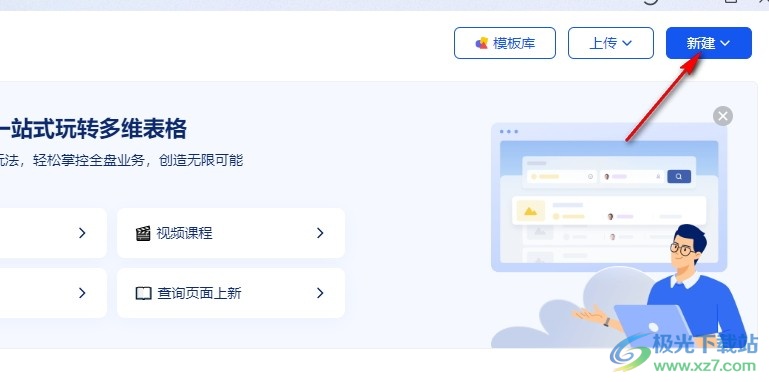
3、第三步,打开“新建”选项之后,我们再在下拉列表中找到“幻灯片”选项,点击选择该选项
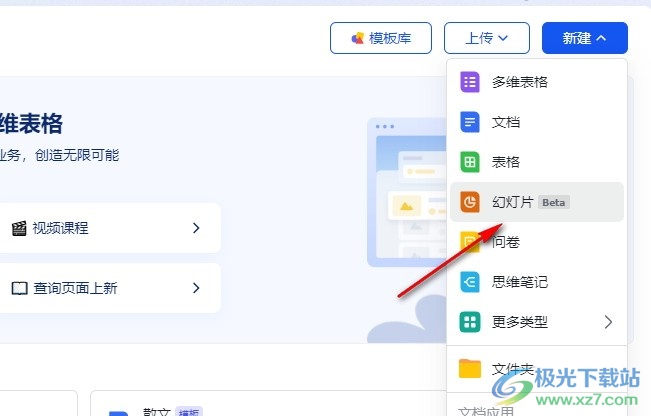
4、第四步,打开幻灯片选项之后,我们进入模板库页面,在该页面中,我们先在左侧列表中选择一个自己需要的模板类型
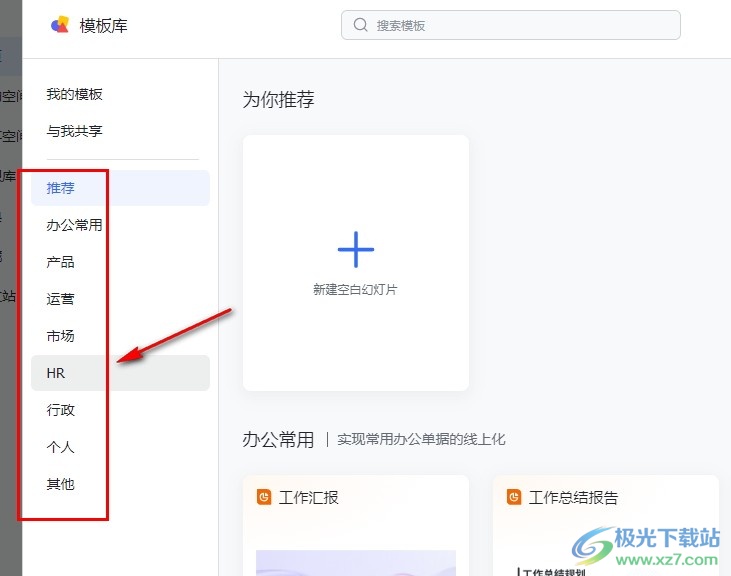
5、第五步,打开模板类型选项之后,我们在右侧页面中可以对感兴趣的模板进行预览,也可以直接点击“使用”选项
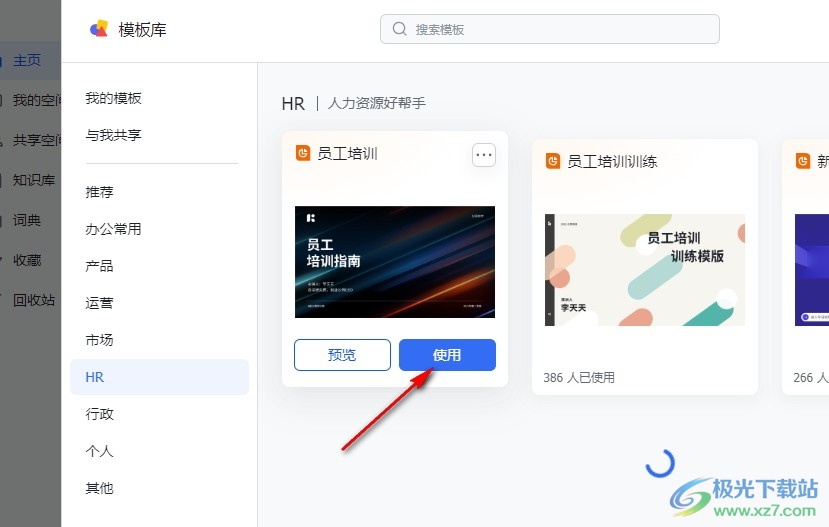
以上就是小编整理总结出的关于飞书演示文稿使用幻灯片模板进行创建的方法,我们点击打开飞书中的云文档选项,然后在新建的下拉列表中选择幻灯片选项,接着在模板库页面中先选择好模板的类型,再对需要的模板点击“应用”选项即可,感兴趣的小伙伴快去试试吧。


网友评论